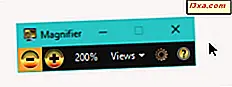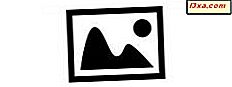
Bất cứ ai chụp ảnh kỹ thuật số cho bất kỳ khoảng thời gian nào có hàng trăm, có lẽ hàng nghìn bức ảnh được lưu trữ trên ổ cứng của họ. Và càng có nhiều bức ảnh thì càng khó tìm ra bất kỳ hình ảnh cụ thể nào trừ khi bạn đã xác định chúng theo một cách dễ tìm kiếm nào đó. Chúng tôi đã thấy cách gắn thẻ ảnh với Windows Photo Gallery và đó là một cách để tìm ảnh bạn muốn. Ở đây, tôi sẽ giải thích cách sử dụng cờ và xếp hạng, hoạt động theo một cách hơi khác.
Làm thế nào để thêm cờ vào ảnh của bạn trong Windows Photo Gallery
Windows Photo Gallery không cho phép bạn thêm bất kỳ thông tin cụ thể nào cùng với cờ, vậy tại sao bạn muốn gắn cờ ảnh? Nó chỉ là một cách đơn giản để làm một lưu ý rằng có một cái gì đó về những bức ảnh bạn sẽ muốn biết về. Bạn có thể có ảnh bạn muốn gắn thẻ hoặc chỉnh sửa sau hoặc bạn muốn thêm vào một trong những album ảnh trực tuyến của mình hoặc bạn muốn gửi cho ai đó — bạn sẽ có ý tưởng. Bạn sẽ phải xem qua các bức ảnh để quyết định nên gắn cờ nào, nhưng sau đó thêm cờ không thể dễ dàng hơn.
Với mục đích của hướng dẫn này, tôi sẽ sử dụng thư viện ảnh của các tổng thống Mỹ mà tôi đã trình bày trong các hướng dẫn trước, nhưng bạn không bị giới hạn trong bất kỳ bộ sưu tập hình ảnh nào khi bạn gắn cờ mọi thứ. Bạn có thể làm việc theo cách của bạn thông qua nhiều bộ hình ảnh khác nhau như bạn muốn.

Khi bạn nhìn vào ruy-băng trong Windows Photo Gallery, bạn có thể thấy lệnh Cờ trong nhóm Sắp xếp của tab Trang chủ .
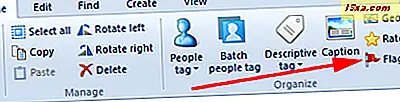
Chọn ảnh hoặc ảnh bạn muốn gắn cờ, sau đó nhấp vào cờ. Bạn sẽ thấy một cờ đỏ xuất hiện ở góc trên bên phải của các ảnh đã chọn.
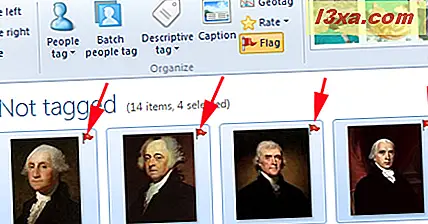
Tiếp tục gắn cờ các bức ảnh cho đến khi bạn đã chọn tất cả những bức ảnh bạn muốn xử lý. Bây giờ, điểm của việc này là gì? Hãy xem bên phải của lệnh Cờ và bạn sẽ thấy một vùng ruy-băng được gắn nhãn Tìm nhanh . Một trong những lựa chọn có sẵn được gắn cờ .
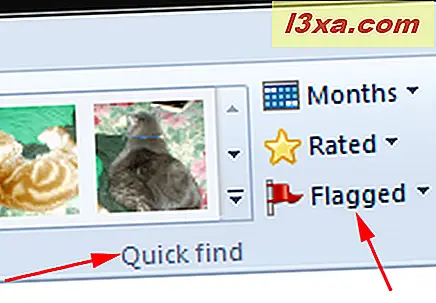
Có một trình đơn thả xuống được liên kết với lựa chọn đó. Bạn có thể chọn hình ảnh đã được gắn cờ hoặc hình ảnh chưa được gắn cờ.
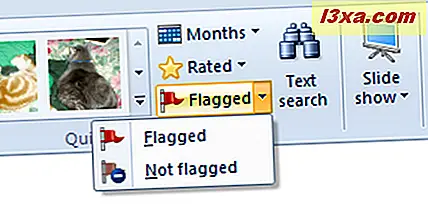
Ở đây, tôi đã nhấp vào Gắn cờ, chi tiết tìm kiếm cho biết Đã gắn cờ và tất cả hình ảnh không gắn cờ đã biến mất khỏi chế độ xem.
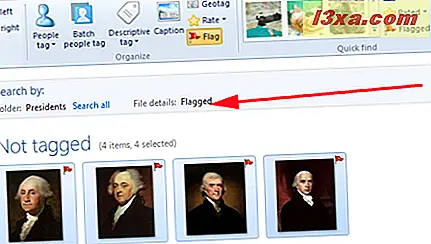
Và bây giờ tôi có thể làm bất cứ điều gì tôi thích với nhóm ảnh đó. Đó là một cách phân loại rất đơn giản. Khi bạn đã hoàn tất việc xử lý ảnh được gắn cờ, bạn có thể xóa cờ dễ dàng bằng cách chọn tất cả ảnh bạn muốn bỏ gắn cờ và nhấp lại vào Cờ . Hoặc bạn có thể nhấp vào bất kỳ ảnh riêng lẻ nào và cờ của nó sẽ biến mất.
Cách đánh giá ảnh của bạn trong Windows Photo Gallery
Trong bất kỳ bộ sưu tập các bức ảnh, có ràng buộc để được một số bạn thích hơn những người khác. Bạn có thể chỉ định xếp hạng sao cho ảnh của mình dễ dàng như bạn có thể gắn cờ cho chúng. Ngay phía trên lệnh Cờ trên ribbon, bạn sẽ thấy Rate . Chúng được tìm thấy trong phần Sắp xếp, trong tab Trang chủ .
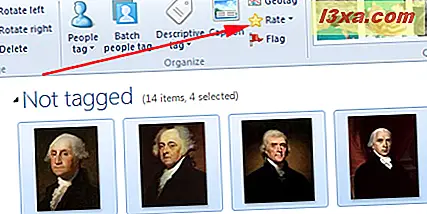
Nếu bạn chưa chọn bất kỳ ảnh nào, việc nhấp vào điều này sẽ không có tác dụng gì. Khi bạn đã chọn một hoặc nhiều hình ảnh, tỷ lệ nhấp cho bạn một danh sách thả xuống đầy sao.
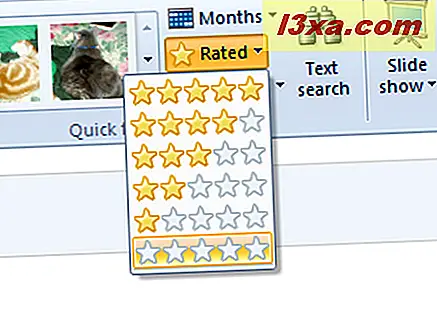
Bạn có thể xếp hạng một hoặc nhiều ảnh cùng một lúc. Chọn những gì bạn muốn, và sau đó bấm vào mức độ thích hợp của các ngôi sao. Thao tác này chỉ định xếp hạng cho các ảnh đã chọn, nhưng bạn sẽ không thấy ảnh đó trên màn hình Thư viện ảnh. Tôi đã cho George Washington xếp hạng năm sao. :)
Vậy, việc sử dụng xếp hạng là gì? Một lần nữa, đi đến khu vực Tìm nhanh và nhấp vào Xếp hạng . Bạn sẽ nhận được cùng một trình đơn thả xuống của các ngôi sao. Di chuột qua từng cấp và xem điều gì xảy ra.
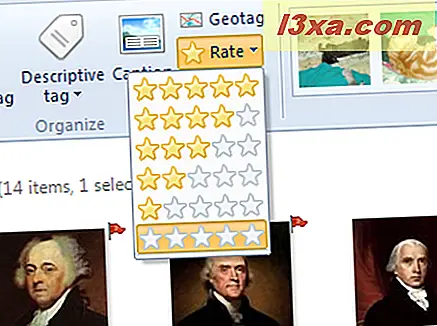
Cấp cao nhất, năm sao, chỉ cho bạn thấy những bức ảnh 5 sao. Di chuột qua bất kỳ ngôi sao nào khác và bạn sẽ thấy tất cả các ảnh được xếp hạng ở cấp độ đó trở lên.
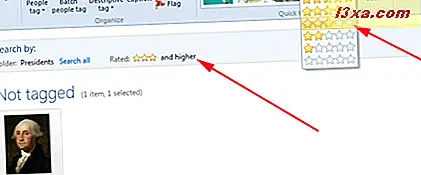
Di chuột qua cấp thấp nhất và bạn sẽ thấy ảnh chưa được xếp hạng.
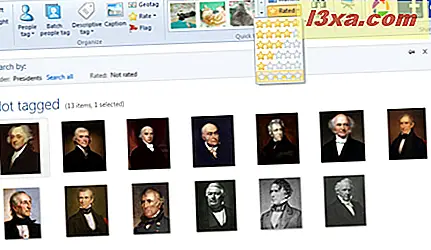
Vì vậy, khi bạn đã chỉ định xếp hạng, bạn có thể tìm thấy tất cả ảnh đẹp hoặc xấu trong thời gian ngắn.
Phần kết luận
Gắn cờ và xếp hạng ảnh mất một chút công việc ngay từ đầu. Nhưng nó làm cho một tìm kiếm nhanh dễ dàng hơn rất nhiều sau khi nó được thực hiện. Cả hai có thể được sử dụng với nhau khá dễ dàng - bạn có thể gắn cờ tất cả các bức ảnh mà bạn muốn đưa ra một đánh giá cụ thể và sau đó áp dụng đánh giá với một cú nhấp chuột. Đó là một cách dễ dàng để tìm và đối phó với một loạt các bức ảnh cùng một lúc.